Όχι μόνο μπορείτε να κάνετε ροή μουσικής στο Spotify οποιαδήποτε δεδομένη στιγμή και τόπο, αλλά έχετε επίσης την επιλογή να προσθέσετε τοπικά αρχεία στις λίστες αναπαραγωγής Spotify. Αυτή η μοναδική δυνατότητα κάνει το Spotify μια εφαρμογή μουσικής με την οποία μπορείτε να μεταδώσετε αμέτρητα νέα τραγούδια και να προσθέσετε τα αγαπημένα σας από τον υπολογιστή σας για να δημιουργήσετε την τέλεια εξατομικευμένη λίστα αναπαραγωγής.
Αυτό το άρθρο σάς δείχνει πώς να προσθέτετε τοπικά τραγούδια στη βιβλιοθήκη Spotify, είτε σε Windows 10 είτε σε Mac. Θα δείτε επίσης μερικές συχνές ερωτήσεις σχετικά με πράγματα που μπορείτε και δεν μπορείτε να κάνετε με τοπικά αρχεία στον λογαριασμό σας στο Spotify.
Πίνακας περιεχομένων
Πώς να προσθέσετε τοπικά αρχεία στο Spotify
Το Spotify έχει 70 εκατομμύρια κομμάτια, με νέα τραγούδια να ανεβαίνουν κάθε μέρα. Αλλά μερικές φορές, το κομμάτι που ψάχνετε δεν είναι διαθέσιμο στη βάση δεδομένων. Συνήθως, αυτό συμβαίνει με λιγότερο δημοφιλή τραγούδια και αυτά που είτε ηχογραφήθηκαν σε άλλες γλώσσες, αρχαία είτε δεν είναι διαθέσιμα για νομικούς λόγους.
Δεν το γνωρίζουν πολλοί χρήστες, αλλά μπορείτε να εισαγάγετε τη μουσική σας στη βιβλιοθήκη Spotify. Είναι ένας πολύ καλός τρόπος για να αποθηκεύσετε όλα τα κομμάτια σας σε ένα μέρος, δεδομένου ότι ο αποθηκευτικός σας χώρος δεν περιορίζεται σε έναν συγκεκριμένο αριθμό τραγουδιών. Θα πρέπει να εξετάσετε αυτήν την επιλογή εάν τα τοπικά αρχεία είναι όλα αποθηκευμένα στον υπολογιστή σας και θέλετε να τα ακούσετε στην εφαρμογή για κινητά.
Αυτό που είναι υπέροχο με αυτήν τη δυνατότητα είναι ότι δεν είναι διαθέσιμη μόνο σε συνδρομητές Premium – οι χρήστες με δωρεάν λογαριασμούς έχουν επίσης αυτήν την επιλογή. Ωστόσο, είναι σημαντικό να σημειωθεί ότι μόνο οι χρήστες με λογαριασμό Premium μπορούν να ακούσουν τοπικά αρχεία στην εφαρμογή για κινητά.
Πώς να προσθέσετε τοπικά αρχεία στο Spotify στο Mac
Πριν προχωρήσουμε στις λεπτομέρειες, σημειώστε ότι μπορείτε να το κάνετε αυτό μόνο στην εφαρμογή για υπολογιστές. Το Spotify δεν σας επιτρέπει να ανεβάσετε τοπικά τραγούδια στο web player.
Από την άλλη πλευρά, οι χρήστες macOS πρέπει να ολοκληρώσουν μερικά ακόμη βήματα. Για να προσθέσετε τοπικά αρχεία στη βιβλιοθήκη Spotify στο Mac σας, πρέπει να τα ενεργοποιήσετε.
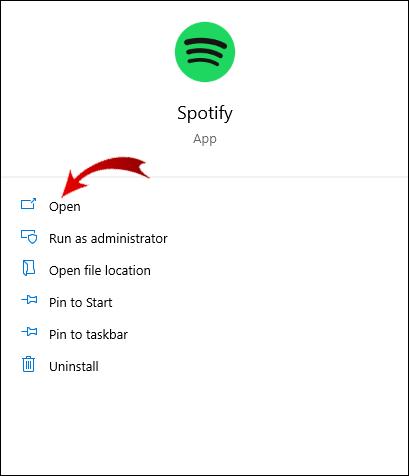
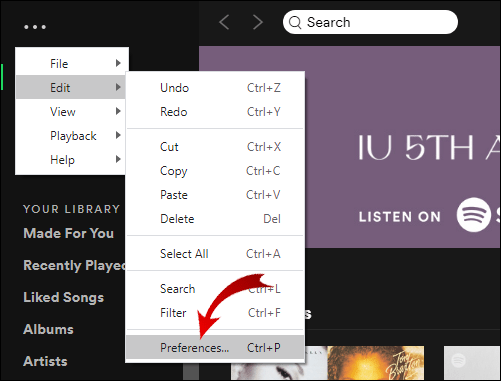
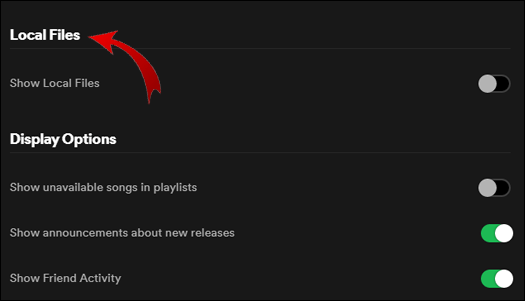

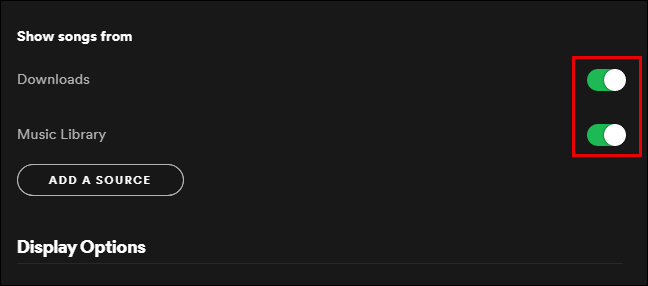
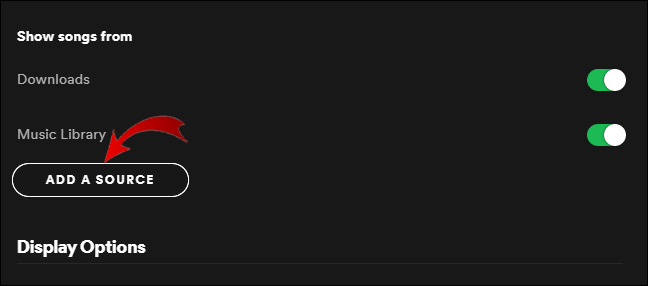
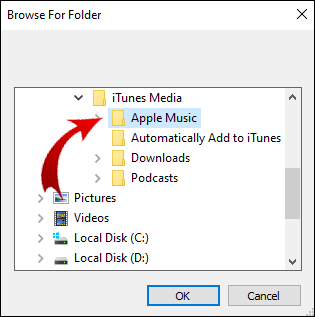
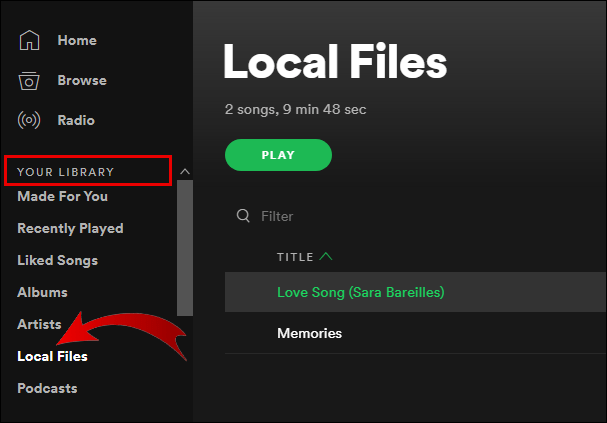
Να θυμάστε ότι τα τοπικά αρχεία που θέλετε να προσθέσετε στη βιβλιοθήκη του Spotify πρέπει να βρίσκονται στον υπολογιστή ή σε μια μονάδα USB ή ένα στικάκι συνδεδεμένο σε αυτόν. Για να διευκολύνετε τη διαδικασία, φροντίστε πρώτα να κατεβάσετε τα πάντα και να αποθηκεύσετε όλα τα τραγούδια σε έναν φάκελο. Μόλις προστεθούν τα τοπικά αρχεία στις λίστες αναπαραγωγής του Spotify, μπορείτε να τα ακούσετε όπως κάθε άλλο τραγούδι.
Σημείωση: Μπορείτε να εισάγετε μόνο αρχεία mp3, mp4 και m4p.
Πώς να προσθέσετε τοπικά αρχεία στο Spotify στα Windows
Στα Windows, το Spotify εκτελεί μια σάρωση σε όλους τους φακέλους μουσικής σας αμέσως μόλις εγκαταστήσετε την εφαρμογή. Ωστόσο, εάν τα αρχεία μουσικής σας βρίσκονται σε διάσπαρτους φακέλους, το Spotify είναι απίθανο να τους εντοπίσει όλους.
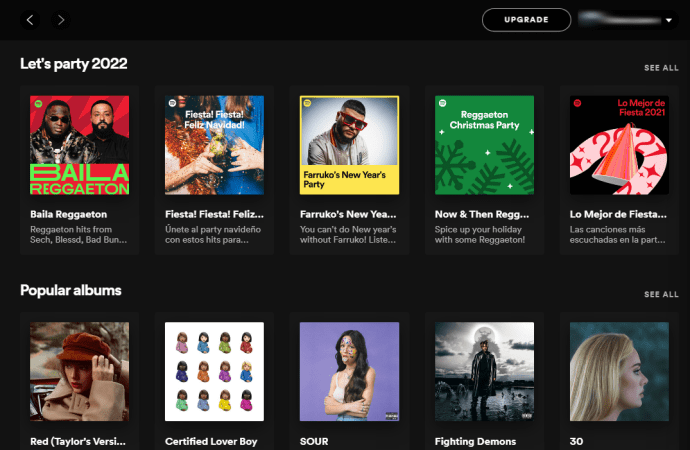
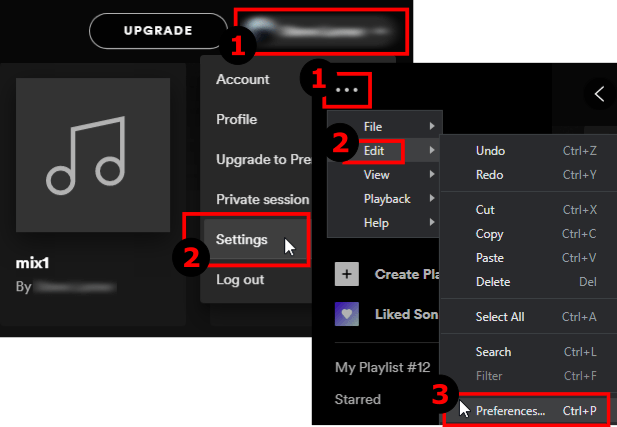
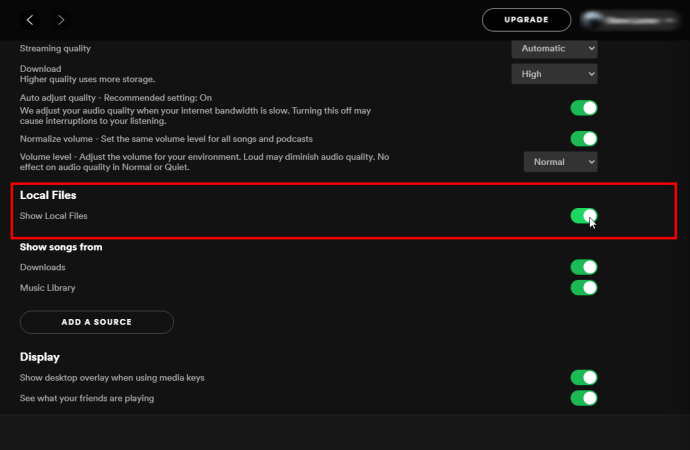
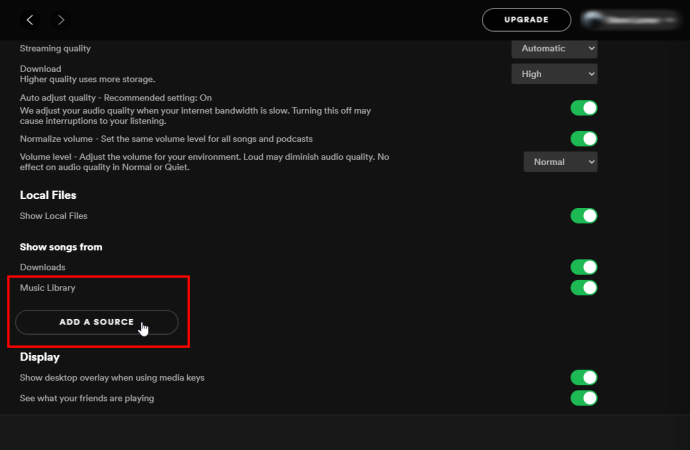
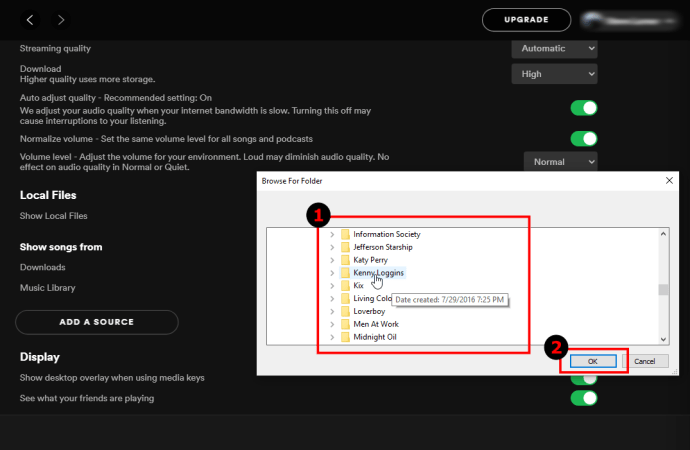
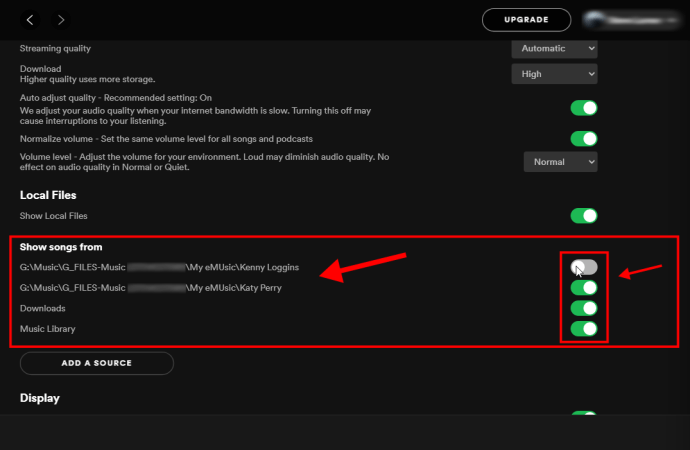
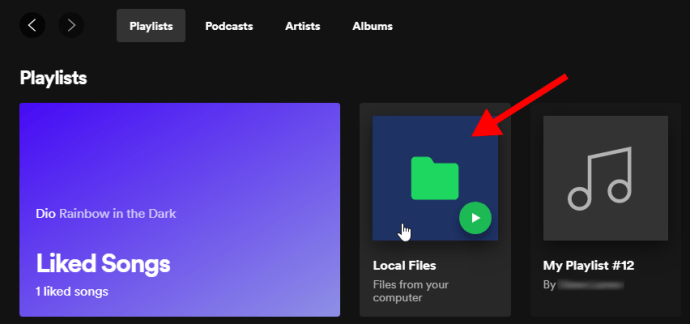
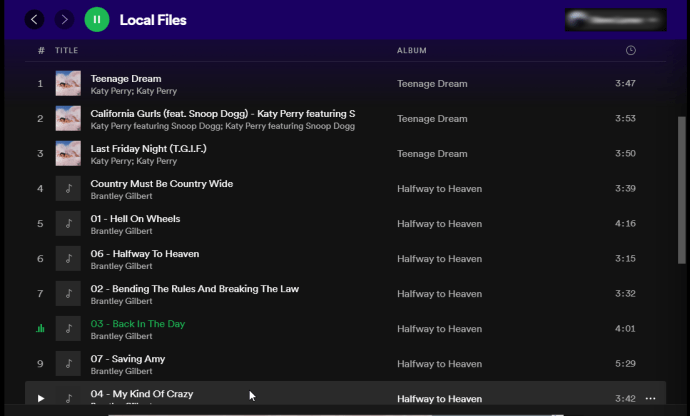
Πώς να μεταφέρετε τραγούδια από το iTunes στο Spotify
Εάν θέλετε να ανεβάσετε τη μουσική σας από το Apple Music/iTunes στο Spotify και όχι έναν συγκεκριμένο φάκελο στον υπολογιστή σας, κάντε τα εξής:
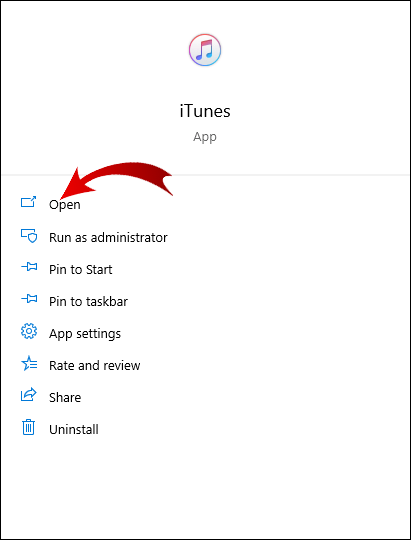
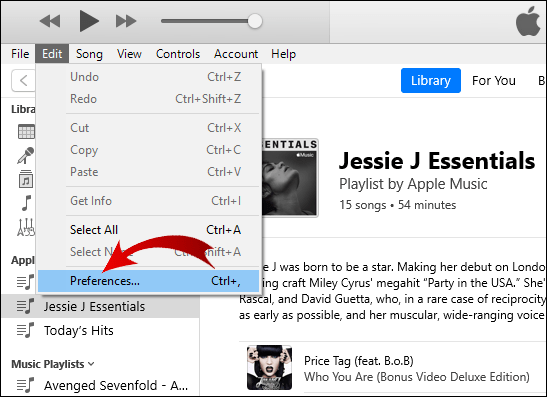
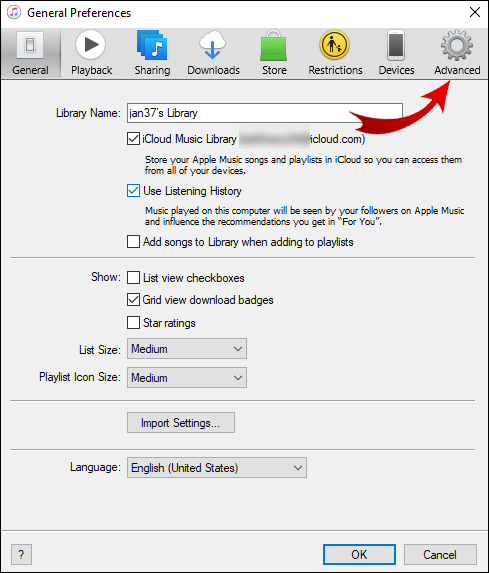
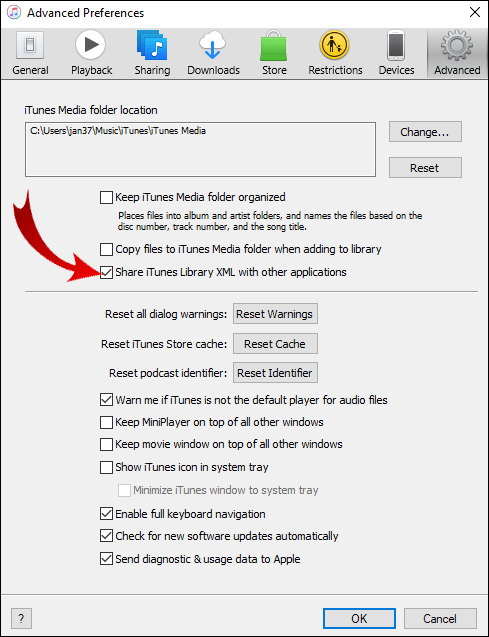
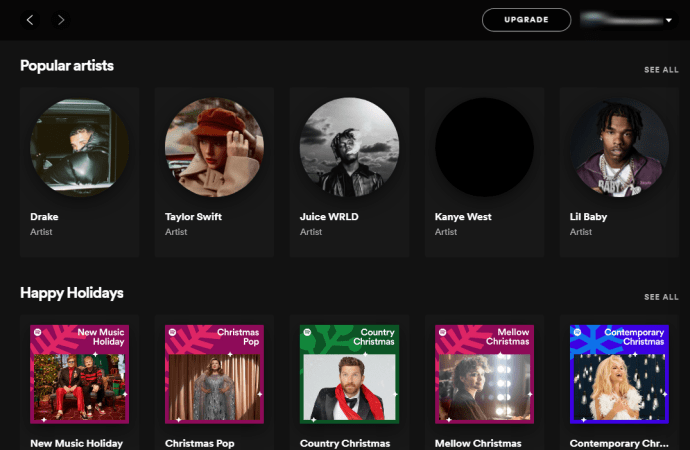
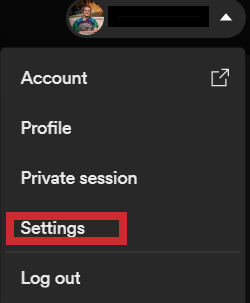
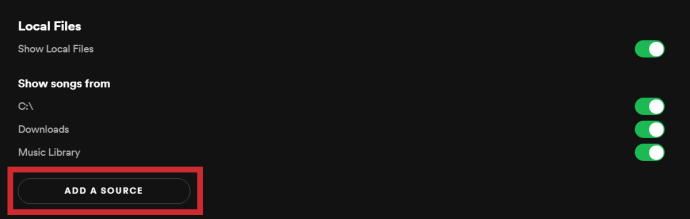

Πώς να αποκτήσετε πρόσβαση σε τοπικά αρχεία στο κινητό
Παρόλο που δεν μπορείτε να προσθέσετε μουσική από το smartphone ή το tablet σας, μπορείτε να αποκτήσετε πρόσβαση στα κομμάτια που προσθέσατε στο Spotify από τον υπολογιστή σας στην κινητή συσκευή σας, αρκεί να έχετε λογαριασμό premium. Εάν έχετε λογαριασμό Spotify Free, μπορείτε να προσθέσετε και να ακούσετε μόνο τοπικά αρχεία στον υπολογιστή σας. Τα κομμάτια εξακολουθούν να εμφανίζονται στο κινητό σας με έναν δωρεάν λογαριασμό, αλλά δεν μπορείτε να τα παίξετε.
Πώς να αποκτήσετε πρόσβαση σε τοπικά αρχεία στο Spotify στο Android
Εάν θέλετε να ακούσετε τοπικά αρχεία στην εφαρμογή σας για κινητά, πρέπει να τα εισαγάγετε μέσω του υπολογιστή σας ακολουθώντας τα βήματα που περιγράφονται στην προηγούμενη ενότητα. Αφού μετακινήσετε τα τοπικά αρχεία μουσικής σε μια νέα λίστα αναπαραγωγής, ακολουθήστε τα εξής βήματα:
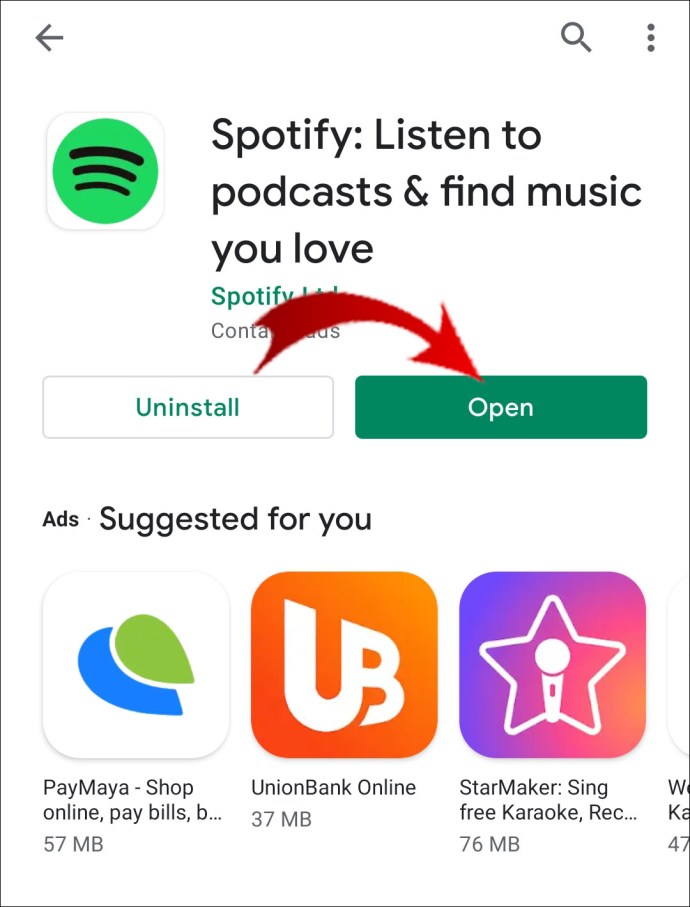
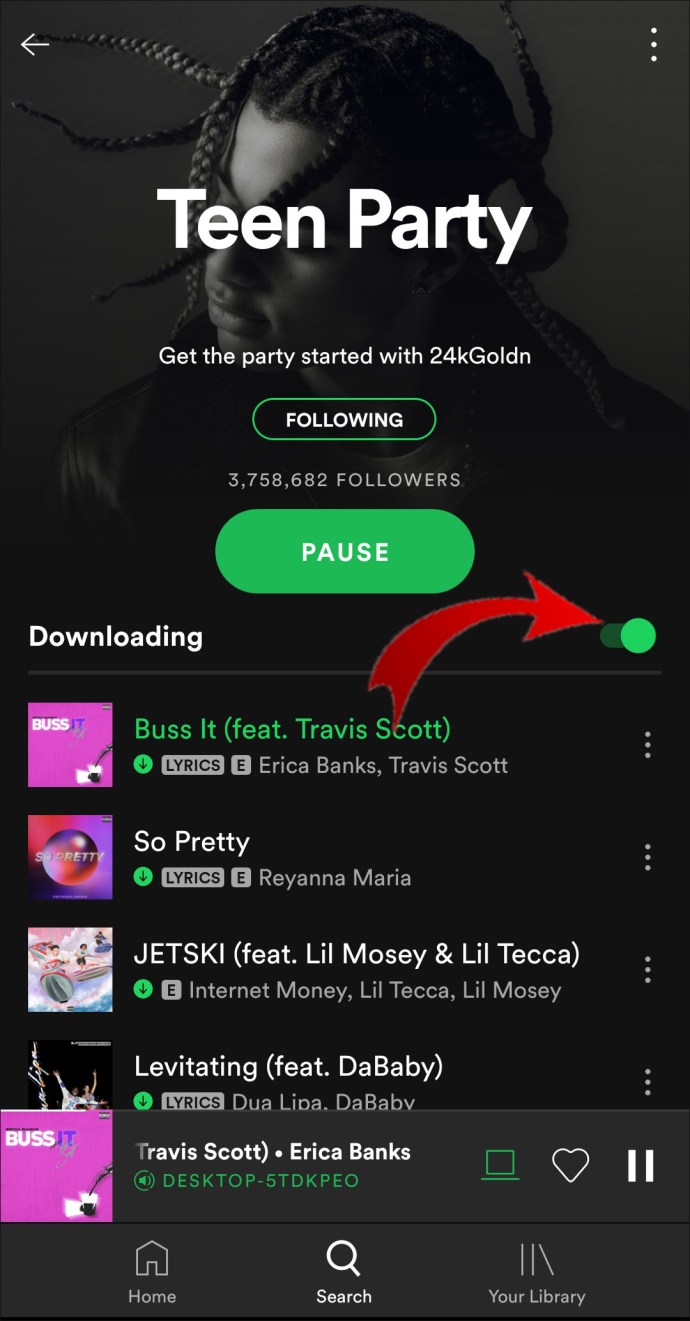
Τώρα θα μπορείτε να ακούτε ελεύθερα τα τοπικά αρχεία.
Σημείωση: Τόσο το τηλέφωνο όσο και ο υπολογιστής σας πρέπει να είναι συνδεδεμένα στο ίδιο δίκτυο Wi-Fi.
Πώς να αποκτήσετε πρόσβαση σε τοπικά αρχεία στο Spotify στο iPhone
Για άλλη μια φορά, δεν μπορείτε να προσθέσετε τοπικά αρχεία απευθείας από το τηλέφωνό σας, καθώς μπορείτε να τα ακούσετε μόνο ως Premium χρήστης. Η διαδικασία πρόσβασης στα τοπικά τραγούδια σε ένα iPhone έχει μερικά επιπλέον βήματα:
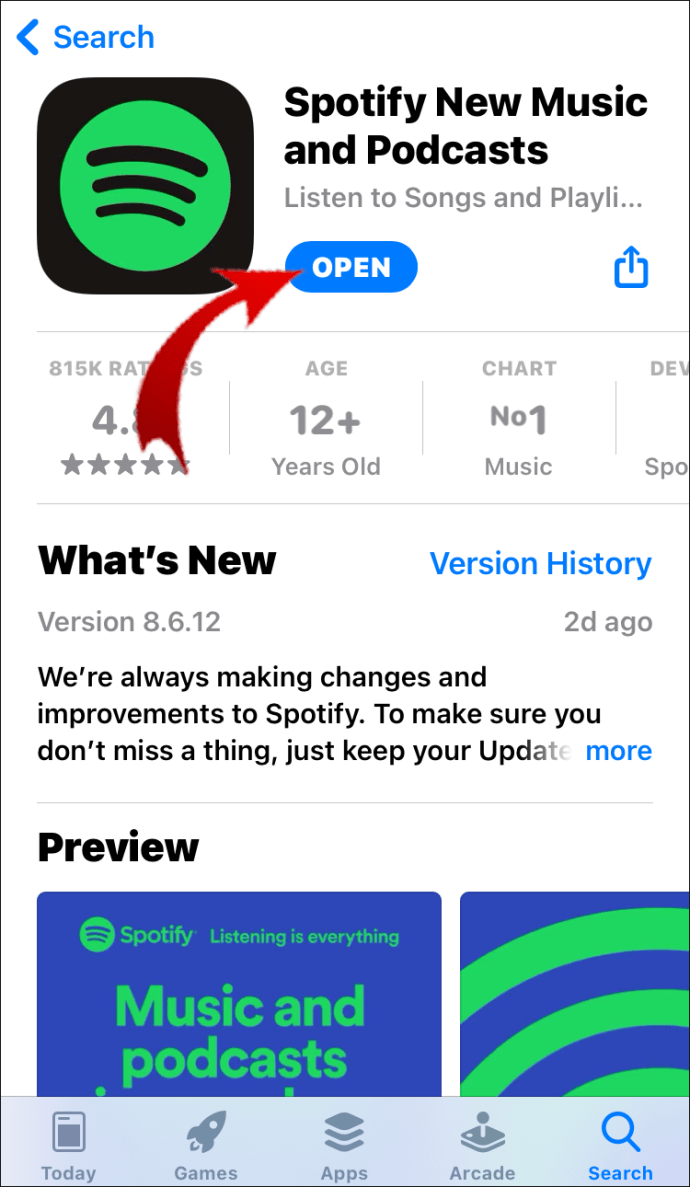
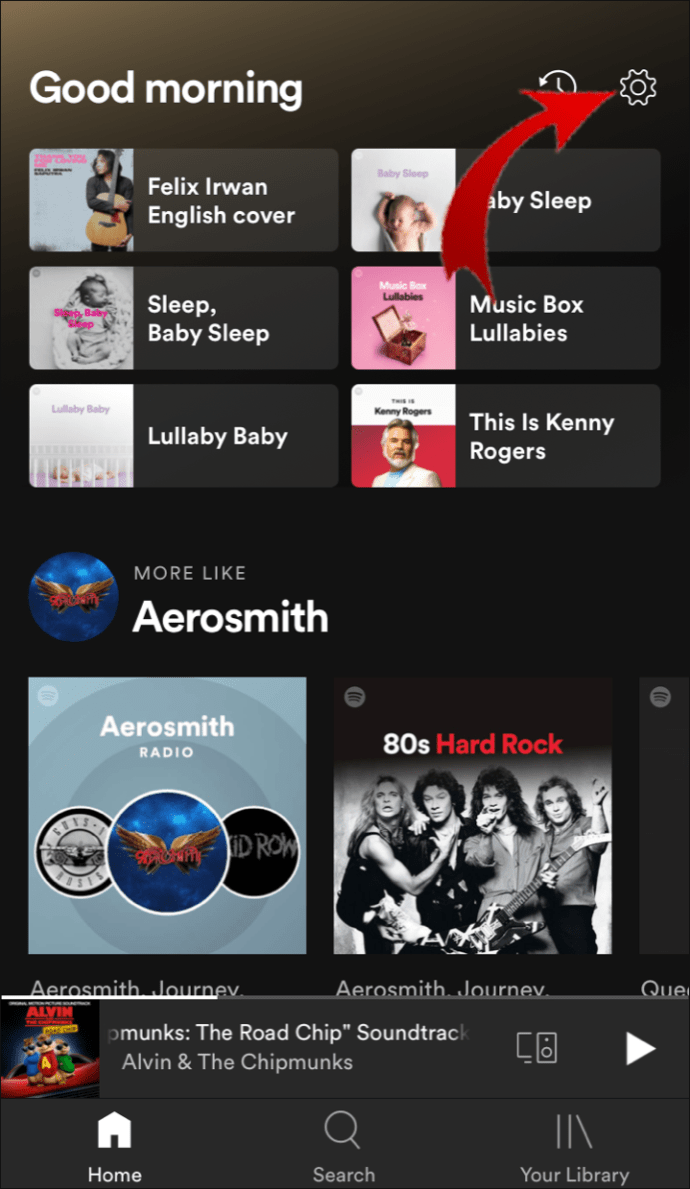
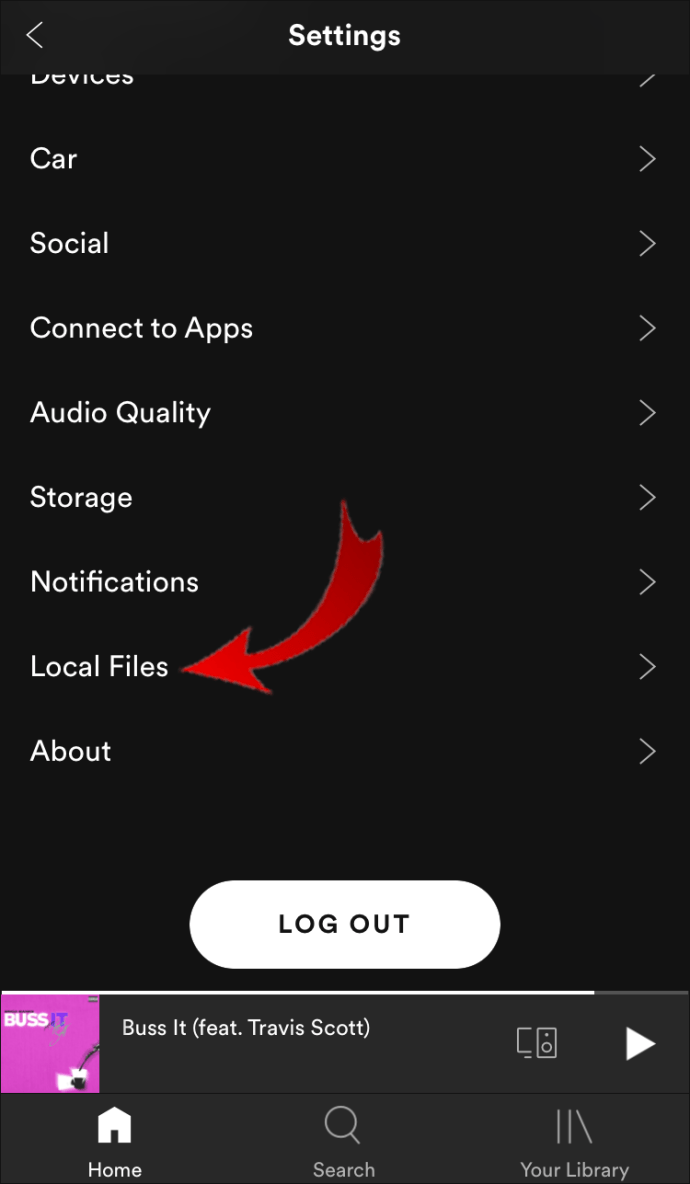
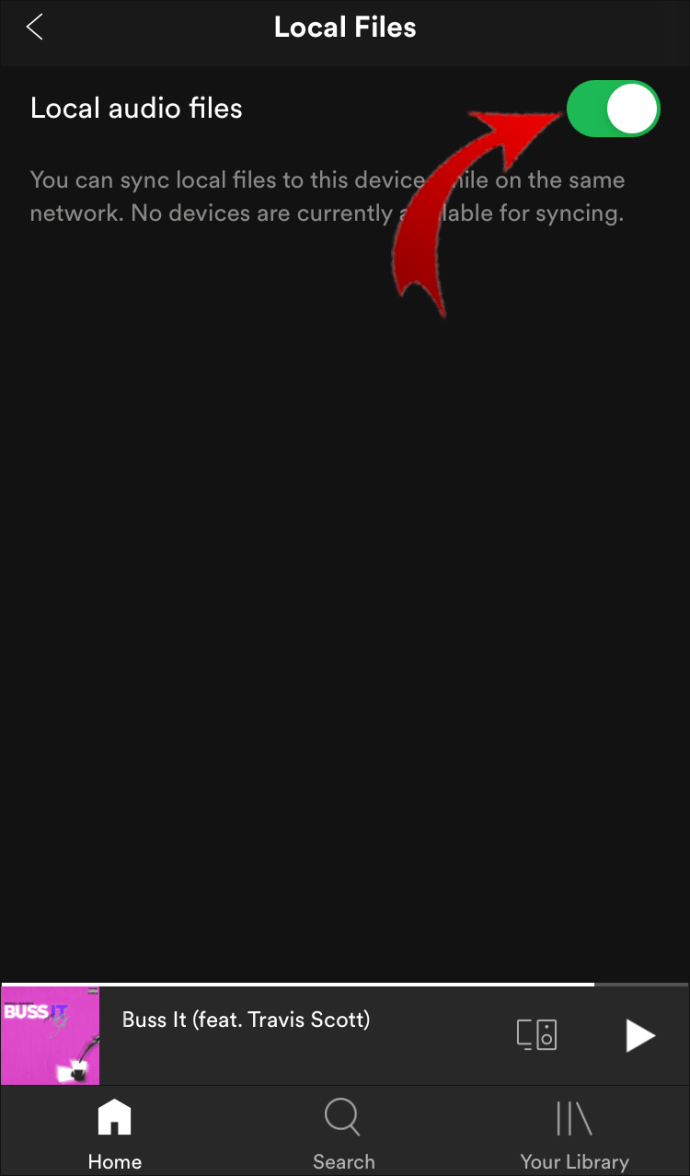
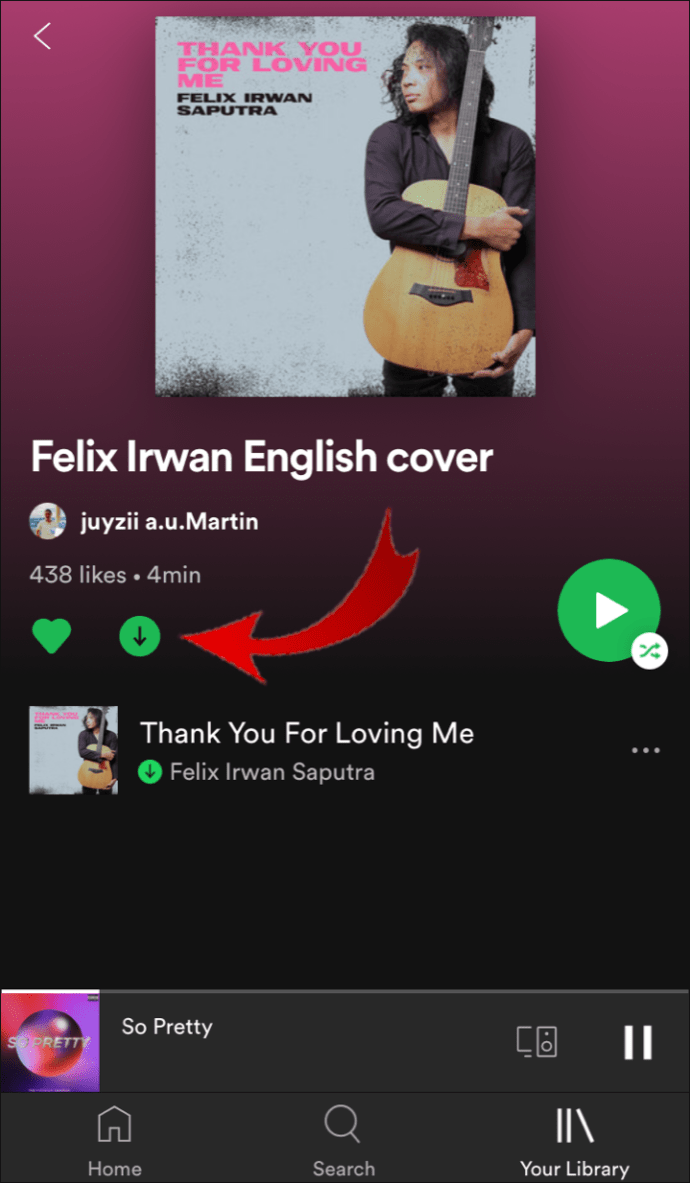
Πώς να διορθώσετε τα τοπικά αρχεία που δεν εμφανίζονται στο τηλέφωνο στο Spotify;
Ακόμα κι αν είχατε ακολουθήσει όλα τα βήματα σωστά, ενδέχεται να αντιμετωπίσετε κάποια προβλήματα. Σε περίπτωση που τα προστιθέμενα τοπικά αρχεία δεν εμφανίζονται στη βιβλιοθήκη Spotify στο τηλέφωνό σας, βεβαιωθείτε ότι:
- Η φορητή συσκευή σας και ο υπολογιστής σας είναι συνδεδεμένοι στο ίδιο δίκτυο Wi-Fi.
- Η εφαρμογή Spotify ενημερώνεται σε όλες τις συσκευές σας.
- Χρησιμοποιείτε τον ίδιο λογαριασμό Spotify.
- Όλες οι συσκευές σας είναι ενημερωμένες.
- Έχετε ενεργοποιήσει τα τοπικά αρχεία σας στην εφαρμογή του υπολογιστή σας.
Πρόσθετες συχνές ερωτήσεις
Τι είναι ένα τοπικό αρχείο στο Spotify;
Τα τοπικά αρχεία είναι μέσα που είναι αποθηκευμένα στον υπολογιστή σας. Είναι σημαντικό να σημειωθεί ότι τα μόνα τοπικά αρχεία που μπορείτε να προσθέσετε στη βιβλιοθήκη του Spotify είναι τραγούδια. Ωστόσο, το Spotify δεν υποστηρίζει όλους τους τύπους αρχείων.
Το Spotify δέχεται αρχεία με επεκτάσεις που περιλαμβάνουν τα εξής: .mp3, .m4a, .m4r και .m4p.
Σημείωση: Τα αρχεία M4p που περιλαμβάνουν βίντεο δεν θα επιτρέπονται.
Οι μορφές αρχείων που δεν υποστηρίζονται (αλλά μπορούν να μετατραπούν στο τέλος σας) είναι αρχεία FLAC (m4A) και άλλες μορφές χωρίς απώλειες.
Εάν εξακολουθείτε να μην μπορείτε να βρείτε τα τοπικά αρχεία σας, βεβαιωθείτε ότι δεν έχετε ενεργοποιήσει κανένα φίλτρο στις λίστες αναπαραγωγής σας. Επίσης, βεβαιωθείτε ότι χρησιμοποιείτε τον σωστό λογαριασμό. Για να βρείτε ένα τραγούδι στη βιβλιοθήκη του Spotify, μεταβείτε στη γραμμή αναζήτησης και πληκτρολογήστε το.
Σημείωση: Το Spotify δεν σας επιτρέπει να ανεβάζετε τοπικά τραγούδια ή αυτά που λαμβάνονται από παράνομες πηγές.
Ακούστε όλη τη μουσική σας στο Spotify
Τώρα έχετε μάθει πώς να προσθέτετε τοπικά αρχεία στη βιβλιοθήκη σας Spotify, πώς να αναπαράγετε τα τοπικά αρχεία στην εφαρμογή για κινητά και πολλά άλλα κόλπα. Υπάρχουν πολλές επιλογές που έχει να προσφέρει το Spotify και μόλις τα καταλάβετε όλα, η ακρόαση μουσικής θα είναι μια ακόμα καλύτερη εμπειρία. Συνδυάζοντας νέες μελωδίες που ανεβαίνουν καθημερινά στο Spotify και τα δικά σας τοπικά τραγούδια, μπορείτε να δημιουργήσετε τις πιο εξατομικευμένες λίστες αναπαραγωγής ποτέ.
Έχετε προσθέσει ποτέ τοπικά τραγούδια στο Spotify; Χρησιμοποιήσατε τις οδηγίες που περιγράφονται σε αυτό το άρθρο; Ενημερώστε μας στην παρακάτω ενότητα σχολίων.
